如何在Win10系统中关闭系统保护功能
番茄系统家园 · 2024-02-28 01:51:41
最近有用户在Windows 10操作系统使用过程中,遇到了需要临时禁用系统保护功能的需求,却不清楚具体操作步骤。下面将为大家带来详细教程如何在Win10系统中关闭系统保护功能,以供有类似需求的用户参考借鉴,一起来看看吧。
关闭方法
1、右击桌面上的"此电脑"。
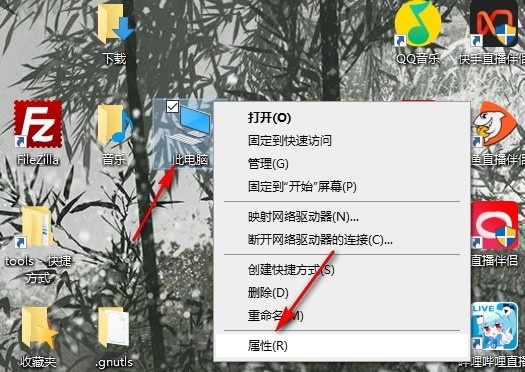
2、进入到新的界面后,点击右侧"相关设置"中的"系统保护"选项。
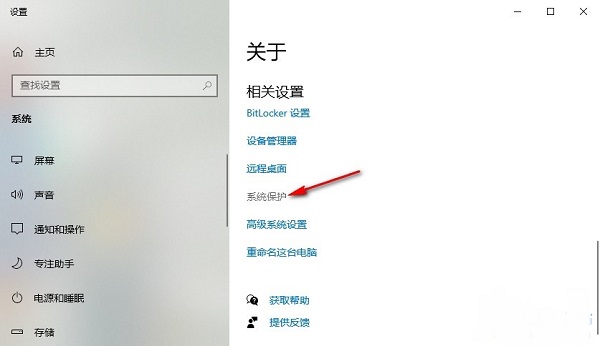
3、在打开的窗口中,点击上方中的"系统保护"选项卡,并点击其中的"配置"按钮。
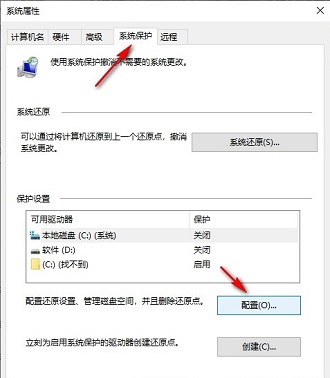
4、然后找到其中的"禁用系统保护",将其勾选上,最后点击应用确定保存即可。
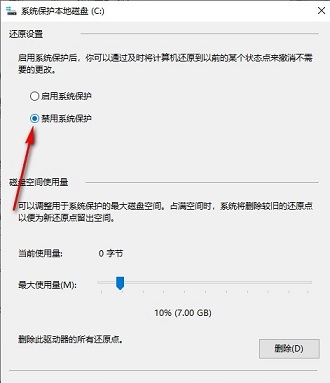
扩展阅读
| 安全和保护 | |||
| 限制U盘文件复制功能 | 禁用防火墙自动扫描 | 压缩文件提示安全警告 | 阻止运行特定应用程序 |
| Win10启动修复错误 | 永久关闭实时保护 | 阻止应用使用相机功能 | |
猜你喜欢
最新应用
热门应用





















